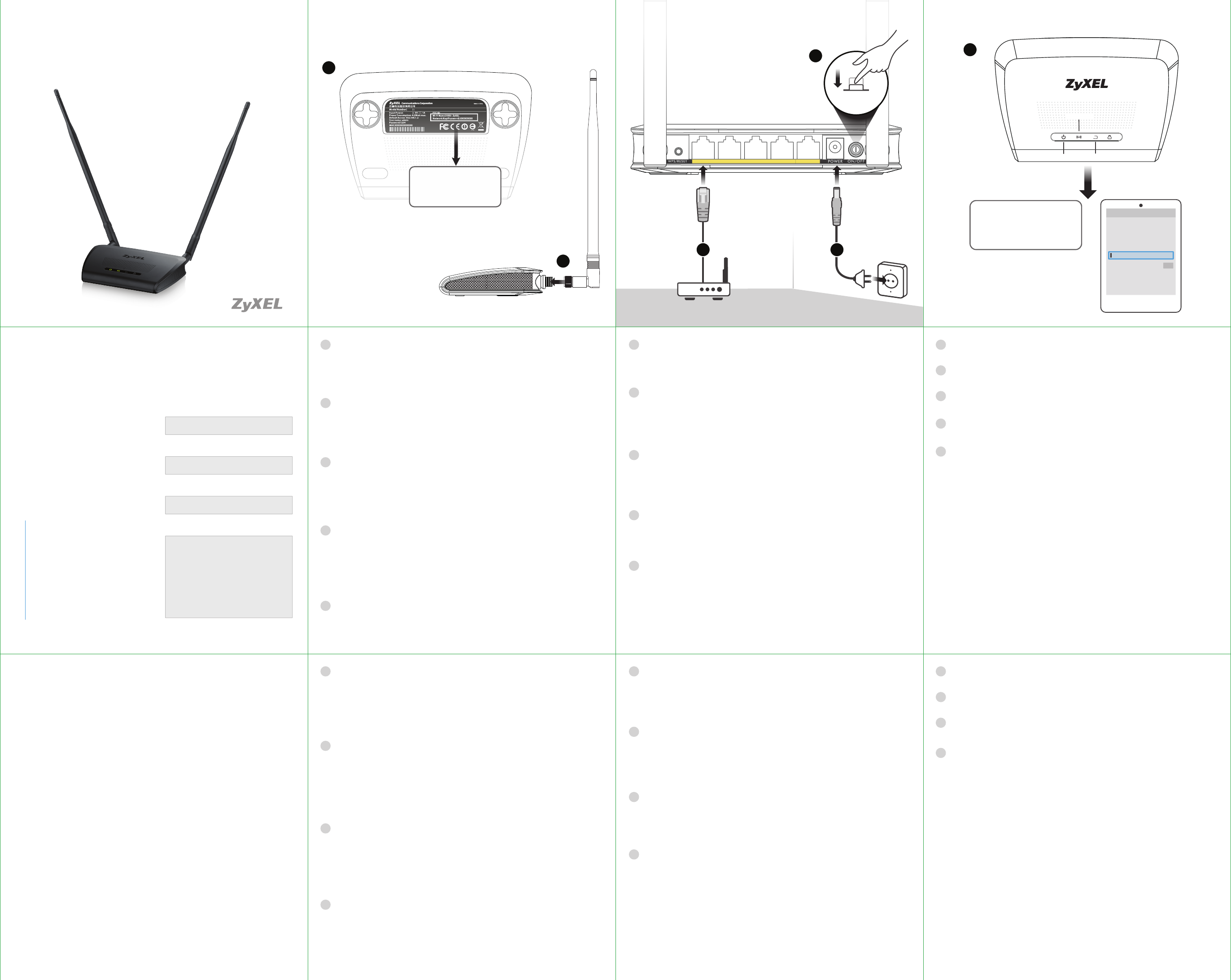WAP3205 v3
Wireless N300 Access Point
Quick Start Guide
Hardware Installation Wi-Fi Connection
Ethernet Cable Connection
ZyXEL Warranty Informaon
Thank you for purchasing a ZyXEL product!
We take great pride in our quality, value
and performance and believe that this
product should offer you trouble-free
operaon throughout its lifeme. If you do
experience any problems with your
product, please contact ZyXEL
Communicaons Corporaon offices
worldwide.
For further informaon on our warranty
regulaons and liability in your country
please visit the ZyXEL web site:
hp://www.zyxel.com/warranty.
Warranty Form
In certain countries, the seller has to fill
out, sign and stamp the following warranty
informaon in order for the ZyXEL
warranty to be valid.
Product model number
Product serial number
Date of purchase
Seller’s stamp and signature
Copyright © 2016 ZyXEL Communicaons Corp. All Rights Reserved.
See the User's Guide at www.zyxel.com
for more informaon, including safety
warnings and customer support.
EU Importer
ZyXEL Communicaon A/S
Generatorvej 8D, 2860 Søborg, Denmark.
hp://www.zyxel.dk
US Importer
ZyXEL Communicaons, Inc
1130 North Miller Street Anaheim, CA 92806-2001
hp://www.us.zyxel.com
WAP3205 v3
WAP3205 v3
I88WAP3205V3
產品名稱:無線基地台
機種
輸入電源
中國製造
1
Back Label
Wi-Fi Name (SSID):
ZyXEL WAP3205 v3
Network Key (Password):
XXXXXXXX
2
Power outlet
POWER ON
3 4
5
Power On Ethernet On
Wi-Fi On
1
6
ZyXEL WAP3205 v3
OK
Wi-Fi
Network
Password
Wi-Fi Name (SSID):
ZyXEL WAP3205 v3
Network Key (Password):
XXXXXXXX
CZ
Tento průvodce vám pomůže nastavit přístupový bod s použim výchozího nastavení.
Pokud chcete upravit nastavení režimu (režim Repeater nebo Klient) nebo změnit
stávající název a heslo Wi-Fi sítě, vyhledejte uživatelskou příručku na webu
hp://www.zyxel.com/products_services/wap3205_v3.shtml
① Poznamenejte si údaje na štku umístěném pod přístupovým bodem u položek „Wi-Fi
Name (SSID)“ (název Wi-Fi) a „Network Key (Password)“ (klíč sítě (heslo)).
② Připojte přiložené antény.
CZ
③
Do jednoho z portů sítě Ethernet přístupového bodu zapojte dodaný kabel sítě Ethernet a
druhý konec kabelu zapojte do sdílené brány/routeru pro sdílení internetu.
④ K připojení zástrčky do síťové zásuvky použijte dodaný síťový adaptér.
⑤ Tlačítko POWER (NAPÁJENÍ) přepněte do příslušné polohy.
HU
③
Csatlakoztassa a mellékelt Ethernet kábel egyik végét a hozzáférési pont Ethernet
csatlakozójához, majd az Ethernet kábel másik végét csatlakoztassa az
internetkapcsolatot megosztó átjáróhoz/útválasztóhoz.
④ A mellékelt elektromos hálóza adapterrel csatlakoztassa a tápcsatlakozót egy
elektromos aljzathoz.
⑤ Nyomja a POWER (Főkapcsoló) gombot bekapcsolt állapotba.
RO
③
Conectaţi unul dintre porturile Ethernet ale punctului de acces la cablul furnizat de
Ethernet şi conectaţi celălalt capăt al cablului de Ethernet la un gateway/ruter de
partajare Internet.
④ Ulizaţi adaptorul de alimentare inclus pentru a conecta mufa de alimentare la o priză.
⑤ Apăsaţi butonul ALIMENTARE pe poziţia pornit.
PL
③
Podłącz jeden z końców kabla Ethernet do portu sieci Ethernet punktu dostępowego, a
drugi koniec kabla do bramy/rutera zapewniającego dostęp do sieci Internet.
④ Użyj dołączonego do zestawu zasilacza w celu podłączenia wejścia zasilania do gniazdka.
⑤ Naciśnij przycisk POWER (Zasilanie) , aby włączyć zasilanie.
SL
③
En del eternetnega kabla priključite na eternetna vrata dostopne točke in drugi del na
internetni prehod/usmerjevalnik za skupno rabo.
④ S pomočjo priloženega napajalnega adapterja vklopite napajalni vč v električno včnico.
⑤ Prisnite gumb POWER (vkl./izk.) gumb v položaj vklopa.
CZ
⑥
Pokud sví LED diody pro Power (napájení), Wi-Fi a Ethernet , můžete připojit zařízení s
podporou připojení Wi-Fi pomocí informací pro nastavení v kroku 1.
HU
⑥
Ha a Power (Tápellátás) , Wi-Fi és Ethernet LED-ek folyamatosan világítanak, az 1.
lépésben megado információkkal csatlakoztathatja vezeték nélküli eszközeit.
RO
⑥
Atunci când LED-urile Alimentare, Wi-Fi şi Ethernet sunt aprinse complet vă puteţi
conecta dispozivele cu Wi-Fi acvat, ulizând informaţiile de configurare de la pasul 1.
PL
⑥
Gdy diody LED zasilania , sieci Wi-Fi i sieci Ethernet są podświetlone na stałe można
podłączyć urządzenia obsługujące sieć Wi-Fi przy użyciu ustawień podanych w punkcie 1.
SL
⑥
Ko se prižgejo svelke LED za Power (vkl./izk.), Wi-Fi in eternet , povežite napravo, na
kateri je omogočen Wi-Fi; uporabite podatke za nastavitev iz 1. koraka.
SK
③
Do jedného z portov siete Ethernet na prístupovom bode pripojte jeden koniec
dodávaného Ethernetového kábla a druhý koniec Ethernetového kábla pripojte k
bráne/smerovaču na zdieľanie internetu.
④ Pomocou dodaného sieťového adaptéra pripojte napájaciu zásuvku k elektrickej zásuvke.
⑤ Stlačte hlavný vypínač POWER do polohy zapnua.
BG
③
Свържете един от Ethernet портовете на точката за достъп с предоставения Ethernet
кабел, а други край на Ethernet кабела свържете към интернет шлюз за
споделяне/маршрутизатор.
④ Използвайте приложения адаптер, за да свържете буксата за захранването към
ел.контакт.
⑤ Натиснете бутона POWER надолу до край.
TH
③
เชื่อ
แล
④ ใ
⑤ ก POW ไ
TW
③
將包裝內附的網路線一端接在 AP 的任一 LAN 連接埠上,另一端連接您的寬頻數據
機或路由器(可存取網際網路)
④ 將包裝內附的電源變壓器一端連接至 AP 的電源輸出孔,另一端安裝於電源插座上。
⑤ 按壓產品後方的 POWER 按鍵進行開機。
SK
⑥
Ak budú indikátory LED Power, Wi-Fi a Ethernet svieť neprerušovane, môžete pripojiť
svoje zariadenia s podporou siete Wi-Fi pomocou informácií o nastavení z kroku 1.
BG
⑥
Когато светодиодите Power, Wi-Fi и Ethernet светят постоянно, Вие можете да
свържете устройства си с Wi-Fi с настройките от стъпка 1.
TH
⑥
เมื่อไฟ LED ของปุม Power, Wi-Fi, และ Ethernet ติด คุณสามารถเชื่อมตออุปกรณที่เปดการใชงาน Wi-Fi
ที่มีขอมูลการตั้งคาจากขั้นตอนที่ 1 ได
TW
⑥
當 Power 、Wi-Fi 和 Ethernet LED 燈恆亮時,您可以利用步驟 1 抄寫下的 Wi-Fi 名稱
和網路金鑰,以無線連接的方式連接至 AP 。
HU
Ez a beállítás modul végigveze a hozzáférési pont beállításain az alapbeállításokkal.
Ha módosítani szeretné az üzemmód-beállításokat (jelismétlő vagy kliens mód), vagy
megváltoztatná a Wi-Fi hálózat aktuális nevét és jelszavát, olvassa el a Kezelési
útmutatót: hp://www.zyxel.com/products_services/wap3205_v3.shtml
① Olvassa el a hozzáférési pont alján lévő címkét, és másolja le róla a következőket: „Wi-Fi
Name (SSID)” (Wi-Fi név) és „Network Key (Password)” (Hálóza jelszó) .
② Csatlakoztassa a mellékelt antennákat.
RO
Aceste instrucţiuni vă vor ajuta la configurarea punctului de acces cu setările sale
implicite.
Dacă doriţi să modificaţi setările dvs. de mod (modul Repetare sau Client) sau să
schimbaţi numele şi parola reţelei de Wi-Fi, consultaţi Manualul de ulizare la adresa
hp://www.zyxel.com/products_services/wap3205_v3.shtml
① Ciţi echeta autocolantă localizată sub dispoziv şi copiaţi “Nume Wi-Fi (SSID)” şi
“Parolă reţea”.
② Ataşaţi antenele incluse.
PL
Poniżej podane informacje umożliwiają skonfigurowanie punktu dostępowego przy
użyciu ustawień domyślnych.
Jeżeli zachodzi potrzeba zmiany ustawień trybu (tryb repetytora lub klienta) lub zmiany
aktualnej nazwy i hasła sieci Wi-Fi, prosimy zapoznać się z informacjami podanymi w
podręczniku użytkownika na stronie internetowej
hp://www.zyxel.com/products_services/wap3205_v3.shtml
① Skopiuj “Nazwę sieci Wi-Fi (SSID)” i “Klucz sieci (Hasło)” podane na nalepce
umieszczonej pod punktem dostępowym.
② Podłącz dostępne w zestawie anteny.
SL
To so navodila za namestev dostopne točke s privzemi nastavitvami.
Če želite spremeni nastavitve načina (način obnavljalnika ali odjemalca) ali spremeni
trenutna ime in geslo za Wi-Fi, glejte priročnik o uporabi na
hp://www.zyxel.com/products_services/wap3205_v3.shtml
① Na eketo pod dostopno točko zapišite "Ime Wi-Fi (SSID)" in "Omrežni ključ (geslo)" .
② Pritrdite priložene antene.
SK
Toto nastavenie vás prevedie nastavením prístupového bodu s použim jeho
predvolených nastavení.
Ak budete chcieť zmeniť nastavenia svojho režimu (režim Opakovač alebo Klient) alebo
budete chcieť zmeniť aktuálny názov siete Wi-Fi, pozrite si návod na obsluhu na adrese
hp://www.zyxel.com/products_services/wap3205_v3.shtml
① Poznačte si údaje z nalepeného štku na spodnej strane prístupového bodu a poznačte si
hodnoty pre „Názov siete Wi-Fi (Idenfikátor SSID)“ a „Sieťový kľúč (Heslo)“.
② Pripojte dodané antény.
BG
Този помощник ще Ви преведе през настройката на Точка за достъп с настройки по
подразбиране.
Ако искате да модифицирате своите режимни настройки (режим Ретранслатор или
Клиент) или ако смените текущото име на Wi-Fi мрежа или паролата, моля
направете справка в наръчника за потребители на адрес
hp://www.zyxel.com/products_services/wap3205_v3.shtml
① Моля, отбележете на стикера, който се намира под точката за достъп и копирайте
“Wi-Fi Name (SSID)” и “Network Key (Password)”.
② Прикачете приложените антени.
TH
การตั้งคานี้จะนำคุณผานการตั้งคาแอ็คเซสพอยทดวยการตั้งคาเริ่มตน
หากคุณตองการแกไขการตั้งคาโหมด ( รีพีตเตอรหรือโหมดไคลเอ็นด) หรือเปลี่ยนชื่อเครือขาย Wi-Fi
ในปจจุบันและรหัสผาน โปรดดูคูมือการใชงานไดที่
hp://www.zyxel.com/products_services/wap3205_v3.shtml
① กรุณาจดบันทึกปายสติ๊กเกอรที่อยูดานลางแอ็คเซสพอยทและคัดลอก “Wi-Fi Name (SSID)” และ
“Network Key (Password)”
② ติดตั้งเสาอากาศที่มีมาให
TW
以下的步驟將帶您進行預設的無線網路連線。本產品的預設模式為
AP
模式。如果
您想要更改其他模式
Repeater
或
Client
模式)
Wi-Fi
名稱和密碼,
請參閱使用手冊:
hp://www.zyxel.com/products_services/wap3205_v3.shtml
①
請將產品底部黑色標籤貼上的「
Wi-Fi Name (SSID)
」(無線網路名稱)和「
Network
Key (Password)
」(網路金鑰)抄寫下來。
②
安裝包裝內附的天線。